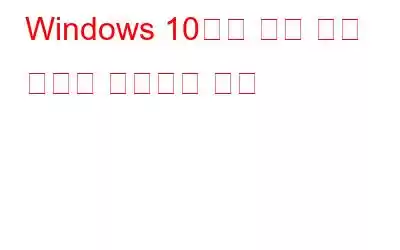Windows가 출시하는 모든 운영 체제에는 항상 사용자가 지루함을 느끼지 않는 혁신적인 기능을 추가하려고 노력합니다. 오래된 기능을 향상시키거나 새로운 생산적인 기능을 도입합니다.
같은 것을 보는 것은 시간이 지남에 따라 지루하고 지루해질 수 있으며 그러한 것 중 하나가 글꼴 유형이라고 확신합니다. Windows가 출시하는 모든 운영 체제에는 기본 글꼴 유형이 있습니다. 그러나 시간이 지남에 따라 사용자는 지루해지고 변화를 원하는 경향이 있습니다.
기본 글꼴 유형을 변경할 수 있는 기능을 제공하여 사용자 경험을 변화시킬 수 있는 Windows 10 덕분입니다.
Windows 10의 기본 글꼴은 Segoe UI입니다. 그러나 기사에 제공된 간단한 단계를 사용하면 쉽게 변경할 수 있습니다.
참고:
기본 글꼴을 변경하는 방법에는 레지스트리. 레지스트리는 운영 체제의 가장 중요한 부분이며 이를 수정하는 것은 위험한 작업입니다. 변경하면 컴퓨터에 심각한 손상을 초래할 수 있기 때문입니다. 레지스트리를 변경하기 전에 항상 전체 백업을 수행하고 시스템 복원 지점을 생성하는 것이 좋습니다.
기본 글꼴 유형을 변경하려면 아래 단계를 수행하십시오.
Windows 레지스트리 편집기 버전 5.00
“Segoe UI (TrueType)”=””
“Segoe UI Bold (TrueType)”=””
“Segoe UI Bold Italic (TrueType)”=””
“Segoe UI Italic(TrueType)”=””
“Segoe UI Light(TrueType)”=””
"Segoe UI 세미볼드(TrueType)"=""
"Segoe UI 기호(TrueType)"=""
“Segoe UI”=”ENTER-NEW-FONT-NAME”
마지막 줄은 다음과 같습니다:
“Segoe UI”=”Arial”
PC가 다시 시작된 후, 기본 글꼴은 Arial이어야 합니다.
혼란을 피하기 쉬운 글꼴 유형을 설정하는 것이 항상 권장됩니다.
그래서 여러분, 사용할 수 있는 단계가 있습니다. Windows 10 운영 체제의 기본 글꼴 유형을 변경하려면
읽기: 0